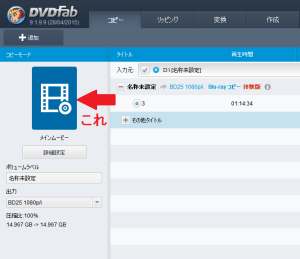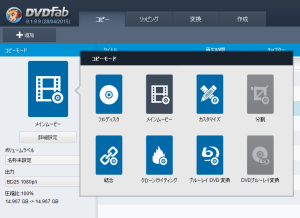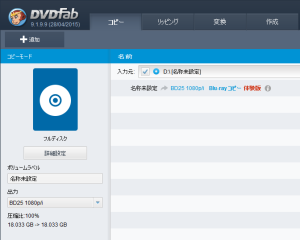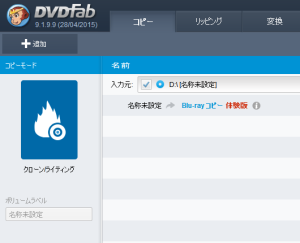フリーソフトDVDfab9で一つのタイトルしかコピーされない
無料のDVDFabをインストールして説明書も読まずにとりあえずやってみようとブルーレイディスク(BD)をダビングしようとしたらタイトルの一部しかダビングされませんでした。
メインタイトルのみダビングされていました。
どこで設定すればいいか分からなかったが、なんとか分かったので紹介します。
詳しい使いかたは分かりませんが、とりあえずコピーはできました。
細かい設定はしなくてもとりあえずコピーできればいいという方、よかったら参考にしてください。
複数のタイトルをコピーする方法
1、ブルーレイディスク・DVDディスクを入れるとまずこの画面
インストールして、ブルーレイディスク又はDVDを入れると、まずこの画面がでます。
これでそのままコピーしてしまうとメインムービーのみのダビングになってしまいます。
なぜかというと、左の青いマークの部分が「メインムービー」で設定されているからです。
なのでここを変えることですべてをダビングするか、一部をダビングするかなどを決められます。
2、左の青いマークをクリックして、コピーモードを選ぶ
クリックすると8つのコピーモードが出てきます。
それぞれの詳しい説明はこちらの方のブログ(DVDFab9の使いかた)が分かりやすかったので参照してください。
ディスク内容すべてをコピーするにはフルディスクを選択、フルディスクを選択してもコピーできない場合はクローンライティングでするといいようです。
また、カスタマイズはディスクの中の一部を選択してコピーするようです。
3、フルディスクを選択
フルディスクを選択するとディスクのすべてのタイトルをコピーできます。
私もこちらでやってみると確かにすべてのタイトルがコピーできました。
けれど問題が。
メニュー画面もコピーできていたのですが、画面が出ているだけで、操作できないんです。
見たいタイトルを選択するなどができないため、もちろん先にも進めません。
強引に見ようと思えば、BDのリモコンのオプションを押し、その中のタイトル選択を押して、観たいタイトルの数字を入れれば見れますが、どの数字がどのタイトルに当たるかが全く分からず。
なので、メニューがあるような場合は「4、クローンライティング」がよさそうです。
4、クローンライティングを選択
こちらはディスクがそのまま丸ごとコピーできました。
フルディスクと違い、きちんとメニューからの選択もできました。
うまくできない方はこちらでやってみてください。
セットしたら右下の開始を押します。
パソコン側への読み込みが終わるとディスク入れ場が開きます。
開いたら空のディスクに入れ替えてしめます。
そうすると書き込みが始まります。
書き込むディスクを入れてくださいとか丁寧な説明がないのでちょっと分かりにくいですがこれでダビングできます。
子供が幼稚園の時の映像が入ったブルーレイディスクがなぜかブルーレイレコーダーでは読み取れなくなってしまいました。
パソコンに入れたら時々エラーが出るものの、読み取れていたため、慌ててコピーすることに。
とりあえずできてよかった・・・。
大事なディスクは2つ作っておいた方が安心ですね。
でも原因はBlu-rayレコーダーにあり、レコーダーを新しくしたら読み取れるようになりました・・・。
レコーダーが劣化すると、自宅でダビングした焼き込みの浅いディスクなどは読み取れなくなったりするそうです。
繰り替えし録画可能なBD-REなんかはほぼ使えなくなりました。